맥북 구입 후 - 필수 설치 무료앱 유료앱
언제부터인가 가성비 노트북을 고를 때, 맥북이 항상 순위권에 들어가는 기이한 현상을 보이고 있습니다. 특히 중고가가 70 - 80만 원 대에 M1 맥북은 성능면에서도 디자인에서도 최고의 가성비 노트북이라는 것은 많은 사람들이 공감하고 있는 바입니다.
그러나, 중고시장 당근마켓에 수많은 맥북이 올라와 있는 것만 보아도, 윈도우 노트북만 사용하던 분들이 맥 시스템에 적응하지 못하고 방출하시는 것을 많이 볼 수 있는데요. 오늘은 맥북을 구입 후 반드시 설치해야 하는 맥북을 편하게 사용하게 도와주는 필수 앱들에 대해서 정리해 보겠습니다. 맥북 구입 후 반드시 설치해야 하는 무료앱과 유료앱 프로그램을 소개해드리겠습니다.
1. Rectangle 렉탱글 - 창 조절 앱 프로그램
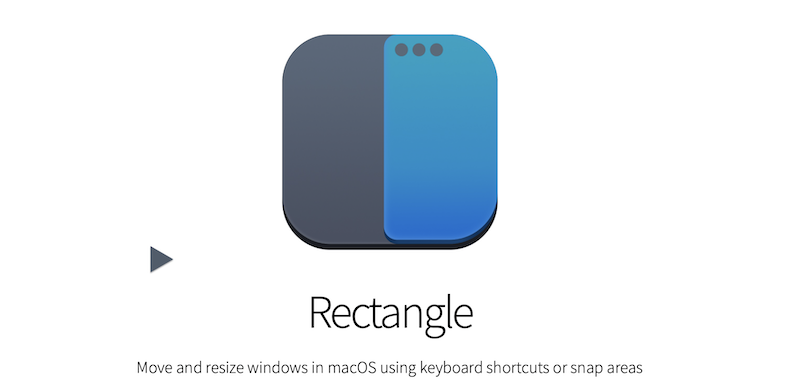
렉탱글의 뜻은 직사각형이라는 뜻을 가지고 있듯이 화면 조절 창 조절을 간단하게 도와주는 앱입니다. 설치는 홈페이지에서 할 수 있습니다. 저는 맥북이 윈도우보다 모든 부분에서 편리하다고 생각하지만, 화면 조절 창 조절만큼은 윈도우가 압도적으로 편리합니다. 윈도우즈에서처럼 화면을 왼쪽으로 오른쪽으로 창을 붙이면 알아서 창이 착착 붙으면, 좋겠지만 그렇지가 않습니다.
맥북에 이런 단점을 한 번에 보안해주고, 오히려 윈도우 시스템보다 더 편하게 화면 분할을 할 수 있도록 도와주는 앱 프로그램이 렉텡글이라는 프로그램 앱입니다.
렉탱글 Rectangle이라는 프로그램을 설치후, 바로 실행 사용할 수 있습니다. 무료앱 프로그램이라고 생각이 되지 않을 정도로 막강한 기능과 편리성을 자랑하는 프로그램 앱입니다.
CONTROL + OPTION + 화살표(방향키)를 가지고 앱을 화면 분할과 창 배치를 편하게 할 수 있도록 도와줍니다.
물론 맥북에는 마그넷이라는 막강한 화면 분할 프로그램과 앱이 있지만요. 유료앱 - 9,900원이고요. 물론 마그넷의 모든 기능을 활용할 수 있다면 마그넷이 더 좋을 것이지만, 렉탱글이라는 프로그램은 화면 분할과 정리만 사용하실 분들에게는 충분하게 만족스러운 결과를 제공하는 프로그램입니다.
특히 외장모니터를 사용하시는 분들은 사용하던 창을 외장모니터와 맥북 모니터로도 한 번에 쉽게 이동시키는 기능도 가능합니다. 렉탱글은 무료앱 답지 않게 막강한 기능을 자랑합니다.
2. Maccy - 맥북 클립보드 프로그램 앱
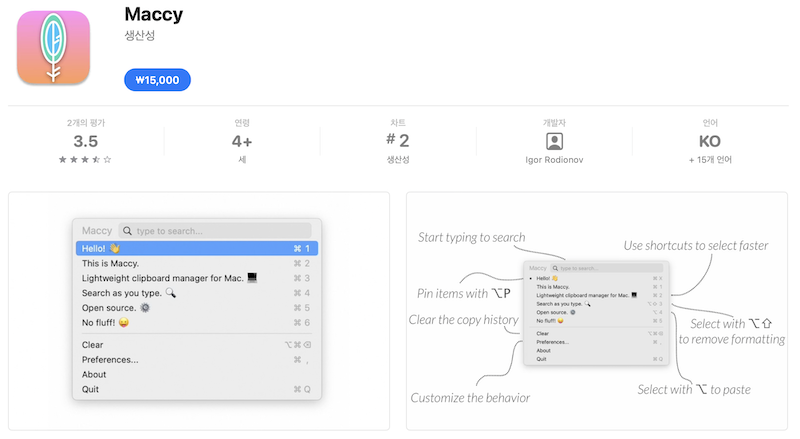
아쉽게도 이 프로그램은 유료 프로그램입니다. 많은 작업을 하시는 분들에게는 클립보드 앱은 반드시 필요한 업무용 툴입니다. 앱스토어에 나와있는 많은 클립보드 앱 중에서 단연 기능적으로나 사용 만족도가 최고로 좋습니다.
우리가 복사하기 붙여넣기를 할 때, 윈도우에서는 컨트롤 + V, C를 사용하지만, 맥에서는 복사하기 붙여 넣기를 커맨드 + C, V를 사용합니다. 그런데, Maccy 클립보드 앱 프로그램은 문서뿐 아니라, 사진, 링크 파일 등등 모든 것을 한 번에 저장했다가, 사용할 수 있도록 도와줍니다.
한 번에 한 가지만 기억했다가 사용하는 것이 아니라, 수 십가지를 복사하기를 해두고, 필요할 때, 한 번에 붙여 넣기를 할 수 있도록 도와주는 프로그램 앱이니, 업무 효율성을 크게 향상해 줍니다.
가격은 15,000으로 절대 저렴한 프로그램은 아니지만, 맥북을 업무용으로 사용하시는 분들은 한 번 구입하면 평생 사용할 수 있기에 큰 마음을 먹고, 구입해보는 것도 좋습니다. 프로그램 설치는 맥북 앱스토어에서 가능합니다.
3. flip clock 화면 보호기 - 시계 화면
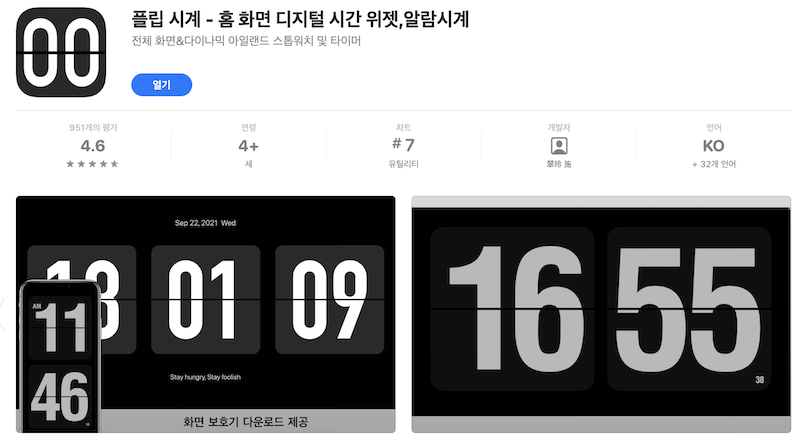
맥북을 대표하는 이미지 사진은 맥북 화면에 위에 시계가 화면보호기로 올라가있는 그 사진이 아닐까요. 맥북 앱스토어에서 무료로 다운로드가 가능합니다.
앱스토어에서 다운로드 받으면, 바로 화면보호기에 설정이 되는 것은 아니고요. flip clock - 화면보호기 프로그램을 실행시키고, 설정에 들어가서 내가 원하는 시계 이미지 화면보호기를 다운로드하여야, 맥북 설정에서 화면보호기를 실행할 수 있습니다.
앱스토어에서 다운을 받은 후에, 화면보호기 실행이 안된다고 이상하게 생각하지 마시고요. flip clock - 화면보호기 프로그램에서 한 번 더 내가 원하는 시계 이미지 화면보호기를 실행시켜야 한다는 것을 알아주시면 좋겠습니다.
오늘은 맥북 구입 후에 반드시 설치해야 하는 프로그램 앱들에 대해서 알아보았습니다. 무료 프로그램도 있고, 유료 프로그램도 있지만, 자신의 필요에 따라서 한 가지씩 설치하다 보면, 맥북 사용도 그렇게 어렵지 않을 것 같습니다. 마지막으로 한 가지 꿀팁을 드리면, 맥북은 단축키를 사용할수록, 사용 만족감이 매우 높아집니다. 간단한 단축키는 익혀두시면 맥북 사용이 더욱 만족스러울 것 같습니다.



댓글